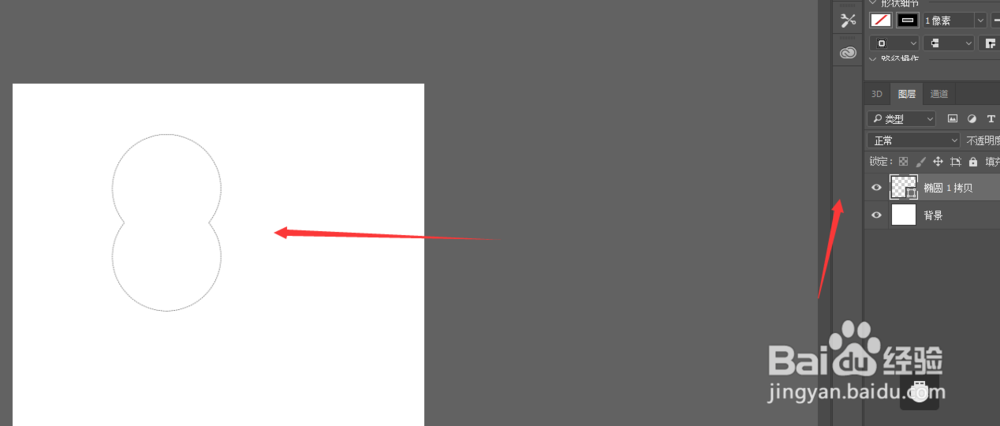1、如图,在画布中选择矩形工具创建一个巨型形状
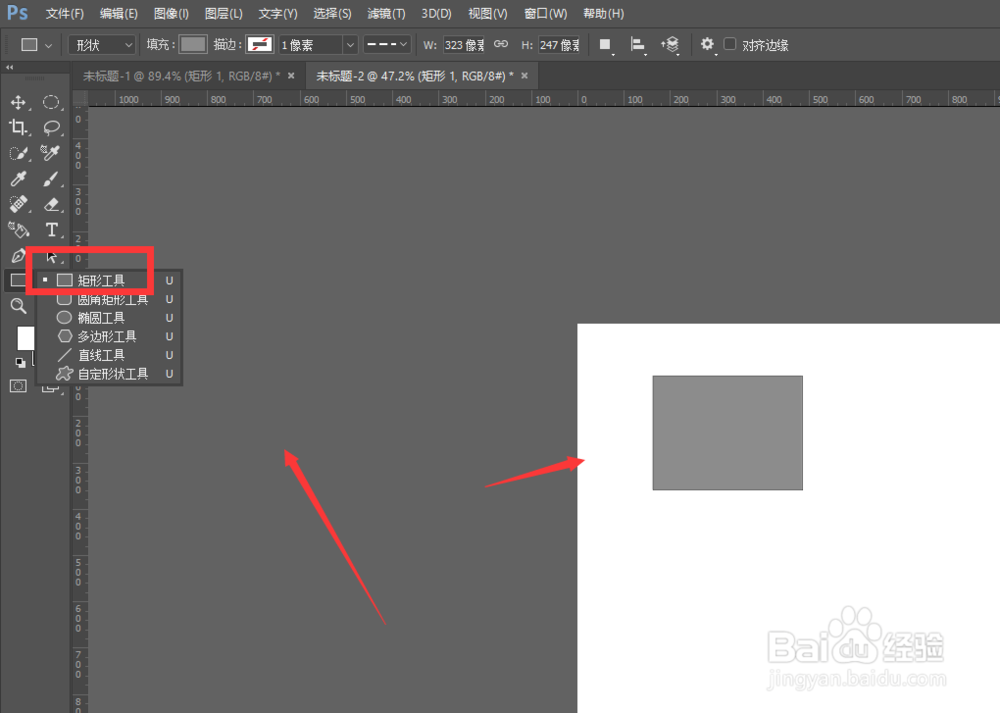
2、然后在选择椭圆工具绘制一个圆形形状,如图
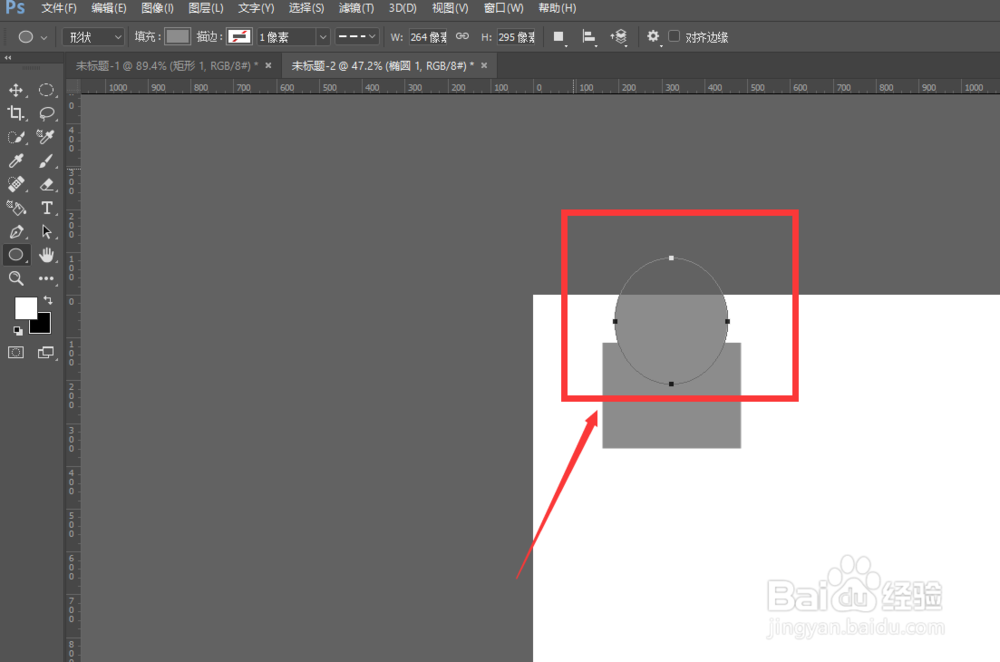
3、这时候建立的形状是分图层显示的
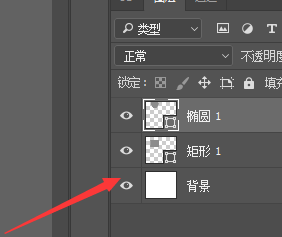
4、选中两个图层,然后打开右键属性,在其中选择合并形状,
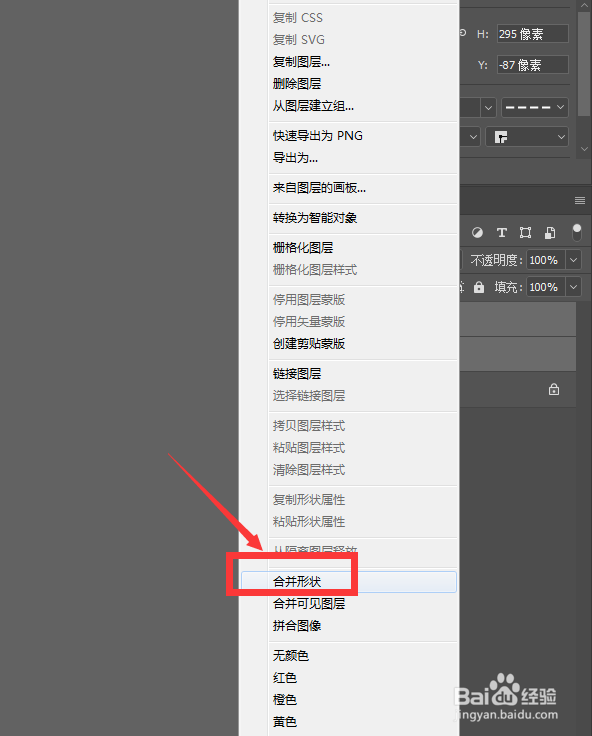
5、如图,合并后的形状就变成了一个图层,但是各自的路径不会发生改变
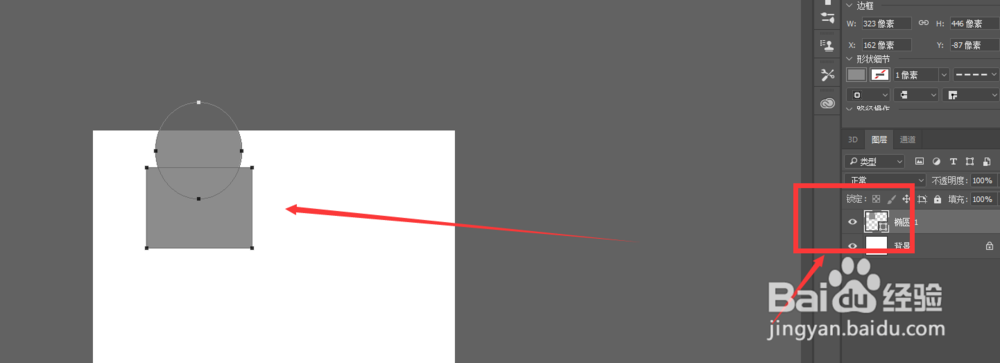
6、如果建立的是两个只有描边的形状,在进行合并
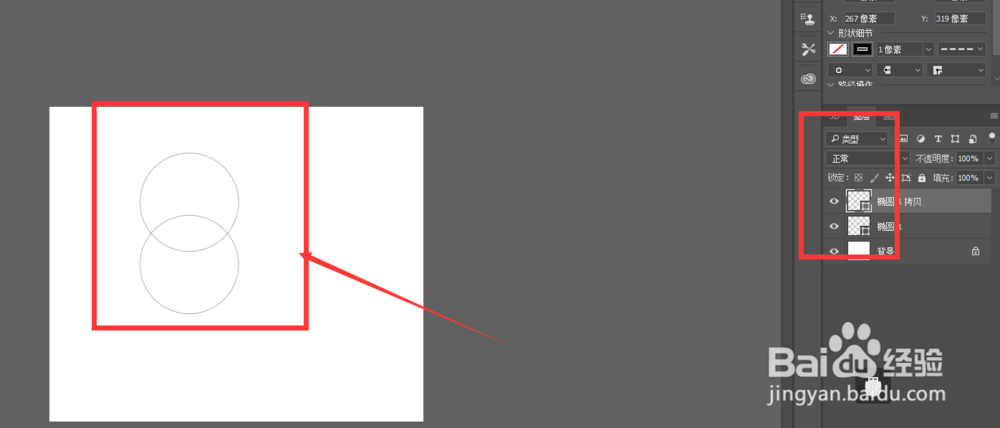
7、这时候显示的只是两个图形的外轮廓显示,如图所示。
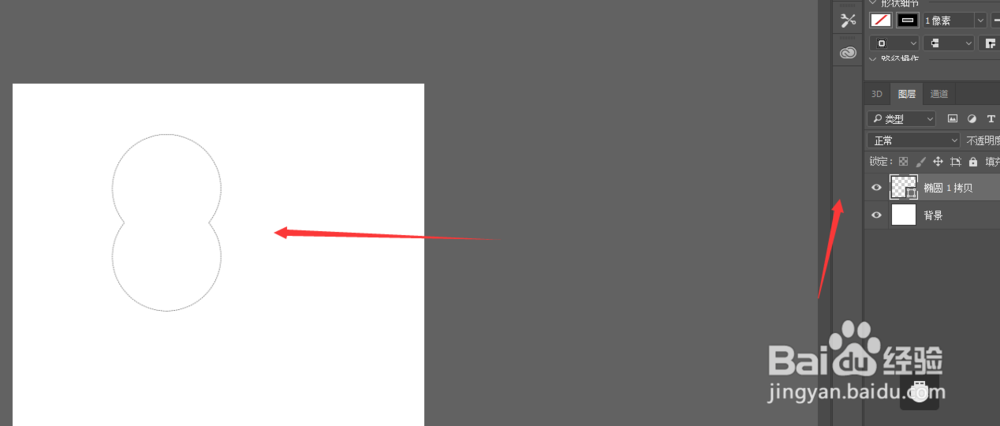
时间:2024-10-13 04:16:00
1、如图,在画布中选择矩形工具创建一个巨型形状
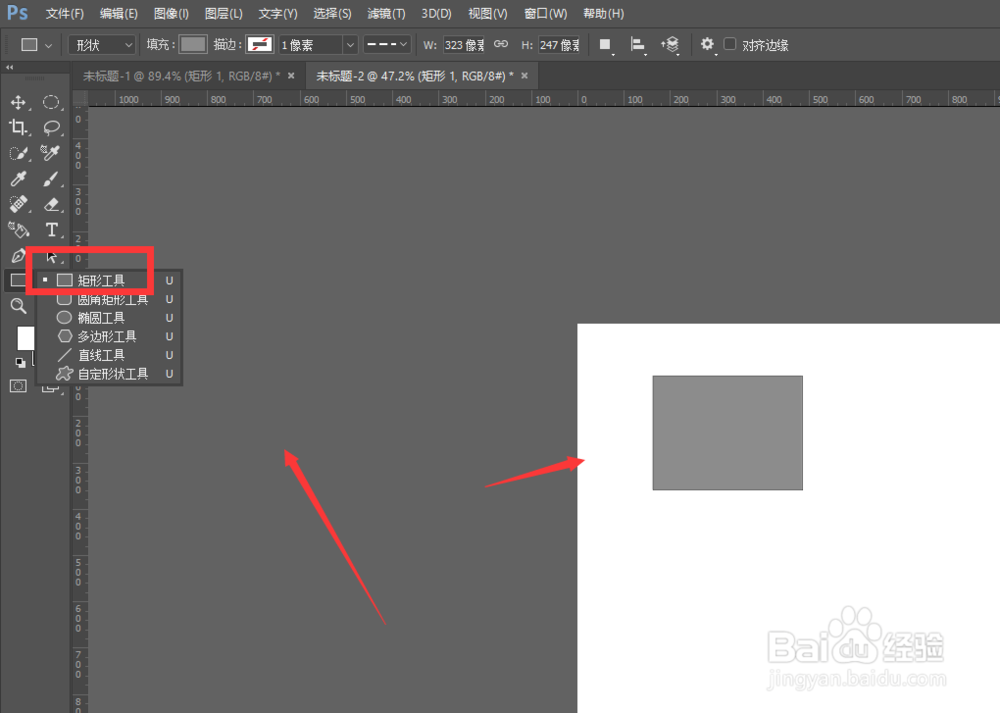
2、然后在选择椭圆工具绘制一个圆形形状,如图
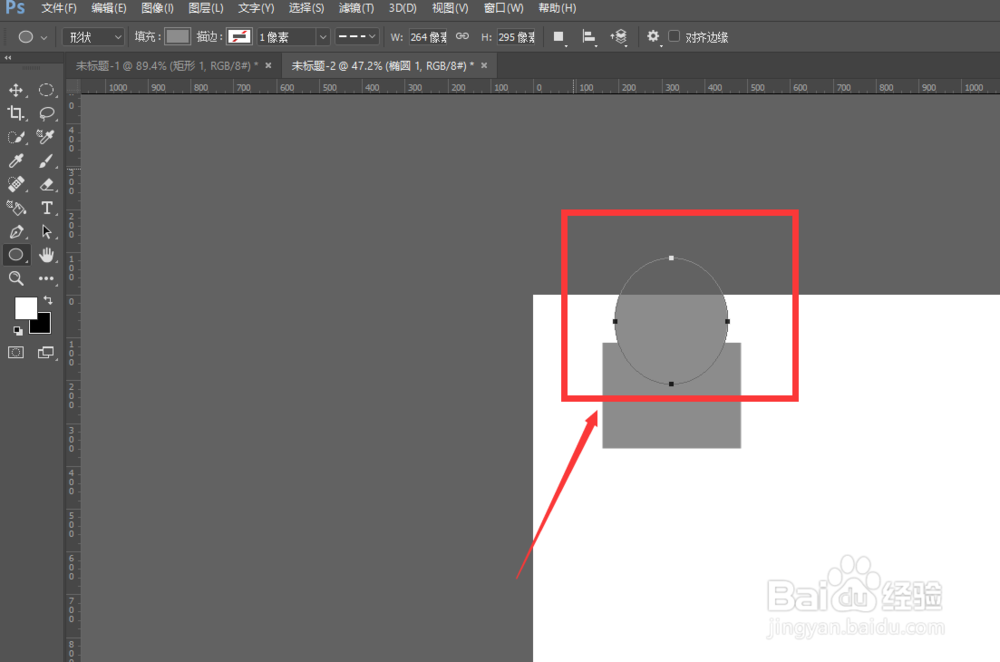
3、这时候建立的形状是分图层显示的
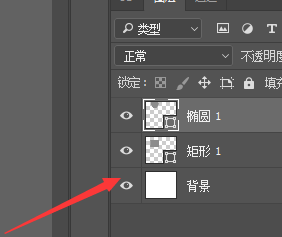
4、选中两个图层,然后打开右键属性,在其中选择合并形状,
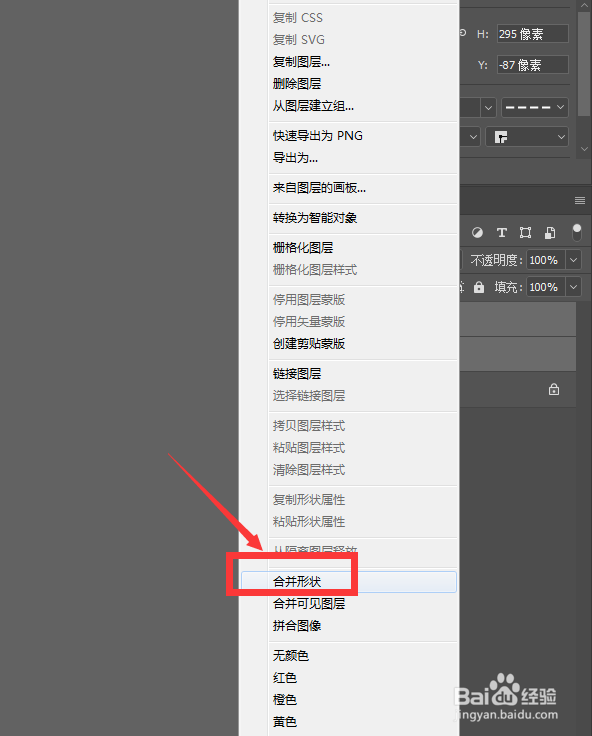
5、如图,合并后的形状就变成了一个图层,但是各自的路径不会发生改变
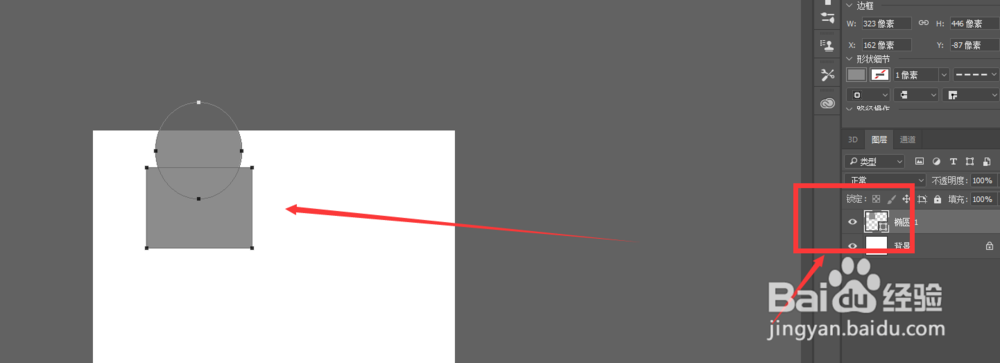
6、如果建立的是两个只有描边的形状,在进行合并
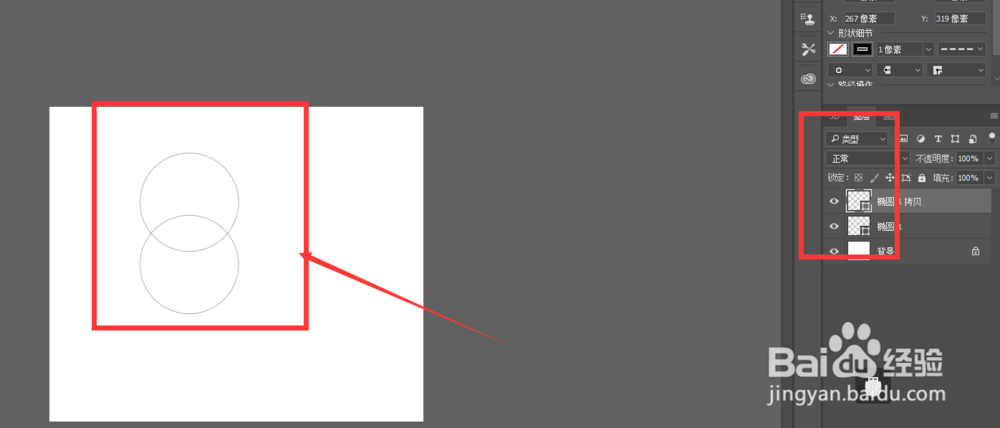
7、这时候显示的只是两个图形的外轮廓显示,如图所示。